Microsoft Edge: 8 zu ändernde Optimierungen, um es noch besser zu machen
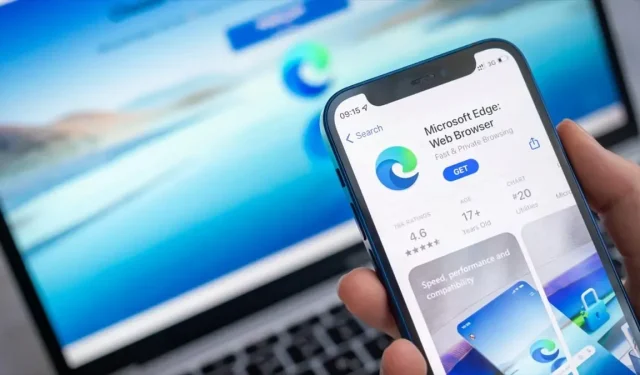
Microsoft Edge ist ein sehr guter Webbrowser, sehr vollständig. Die grundlegende Standardkonfiguration kann jedoch zu wünschen übrig lassen. Hier sind einige Einstellungen, die Sie ändern können.
Moderne Webbrowser verstecken ihre besten Einstellungen und Funktionen gerne unter Unmengen von Menüs, und Microsoft Edge bildet da keine Ausnahme. Das ist nicht so schlimm, da Edge in seiner Standardkonfiguration ein sehr erfolgreicher und interessanter Browser ist, aber mit den verfügbaren Einstellungen können wir es viel besser machen. Hier sind acht Möglichkeiten, Ihr Online-Erlebnis erheblich zu verbessern.
Standardsuchmaschine ändern
Bing ist nicht die beste Suchmaschine, aber Edge verfügt standardmäßig über sie. Um Google oder DuckDuckGo auszuwählen, klicken Sie auf das Symbol mit den drei kleinen Punkten in der oberen rechten Ecke und gehen Sie dann zu Einstellungen > Datenschutz, Suche & Dienste > Adressleiste & Suche. Klicken Sie in der Adressleiste auf das Dropdown-Menü neben der Suchmaschine und ändern Sie sie in die gewünschte Suchmaschine.
Symbolleiste anpassen
Beim Anpassen der Symbolleiste werden nur häufig verwendete Funktionen gespeichert. Edge verfügt beispielsweise über eine praktische Teilen-Schaltfläche, mit der Sie ganz einfach Links an andere Apps senden können. Sie können die neueste Version zu Ihrer Symbolleiste hinzufügen und entfernen, was Sie nicht regelmäßig verwenden.
Gehen Sie zu Einstellungen > Darstellung und scrollen Sie nach unten, um auszuwählen, welche Schaltflächen in der Symbolleiste angezeigt werden sollen. Es liegt an Ihnen, zu organisieren, wie Sie möchten.
Vertikale Tabs aktivieren
Die meisten Browser bieten standardmäßig eine horizontale Registerkarte. Das ist in Ordnung, wenn Sie einen sehr breiten Bildschirm haben, aber bei einem Laptop-Bildschirm ist das etwas anderes. Vertikale Tabs hingegen maximieren den Anzeigebereich.
Scrollen Sie unter „Einstellungen“ > „Darstellung“ nach unten zu „Symbolleiste anpassen“. Klicken Sie in der Zeile „Vertikale Registerkarten für alle aktuellen Browserfenster anzeigen“ auf „Aktivieren“.
Aktivieren Sie schnelle Screenshots
Microsoft Edge verfügt über ein sehr erfolgreiches integriertes Screenshot-Tool. Auf diese Weise können Sie bestimmte Bereiche einer Seite oder eine lange vertikale Seite auf einer Website erfassen. Um es zu verwenden, drücken Sie Strg + Umschalt + S auf Ihrer Tastatur. Das Tool wird angezeigt. Befolgen Sie die Anweisungen auf dem Bildschirm, um ein Foto aufzunehmen und zu bearbeiten.
Neue Registerkarte optimieren
Die Standardseite „Neuer Tab“ von Microsoft Edge ist stark überfüllt. Sie können dies beheben, indem Sie einen neuen Tab öffnen und auf das Zahnradsymbol in der oberen rechten Ecke der Seite klicken. Sehen Sie, was am besten zu Ihnen passt.
Produktivität verbessern
Wenn Sie das Gefühl haben, dass Edge Ihren Computer verlangsamt, können Sie den Leistungsmodus aktivieren. Gehen Sie zu Einstellungen > System & Leistung und aktivieren Sie Leistungsmodus aktivieren, wenn. Wählen Sie die Option, die zu Ihnen passt.
Reduzieren Sie die Nachverfolgung durch Microsoft
Microsoft nutzt offiziell viele Ihrer Daten, um Ihr Edge-Erlebnis zu verbessern. Wenn Ihnen Ihre Privatsphäre wichtig ist, können Sie diese Datenerfassung deaktivieren.
Scrollen Sie unter Einstellungen > Datenschutz, Forschung und Dienste nach unten zu Erweiterte Diagnosedaten. Diese Sammlung betrifft Browser-Nutzungsdaten, von Ihnen besuchte Websites und Absturzberichte. Sie können alles deaktivieren.
Weitere nützliche Datenschutzeinstellungen
Wenn dies alles erledigt ist, werfen Sie einen Blick auf die Berechtigungen, die Sie den Websites erteilt haben. Unter „Einstellungen“ > „Cookies und Website-Berechtigungen“. Entfernen Sie alle Berechtigungen, die Sie für nicht erforderlich halten.
Gehen Sie dann zu den Optionen unter „Alle Berechtigungen“ und wählen Sie sorgfältig aus, was Sie möchten. Idealerweise sollten Sie den Zugriff auf Ihren Standort, Bewegungs- oder Lichtsensoren, Benachrichtigungen, Hintergrundsynchronisierung und USB-Geräte vollständig blockieren.


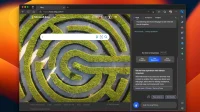
Schreibe einen Kommentar